nvidia geforce,图文详解nvidia显卡驱动安装方法
- 2018-08-30 19:12:00 分类:常见问题
因为系统存在问题、驱动自动安装过程总是中断、导致找不到INF文件、使用驱动人生 一键处理安装也失败,一般出现这样子的情况大可以尝试手动安装显卡驱动问题,但nvidia显卡驱动应该要如何安装呢?下面,小编就来跟大家分享安装nvidia显卡驱动的经验。
NVIDIA显卡驱动应该要如何进行安装呢?小编发现最近有不少的小伙伴都在为这个问题而感到苦恼。所以小编就为此花了一些时间来了解了下,NVIDIA显卡的安装方法。所以不知道如何安装NVIDIA显卡的话就来看看小编在下面给你们分享的安装教程吧。
1,打开下载好的NVIDIA显卡驱动,会自动检测系统是否兼容。
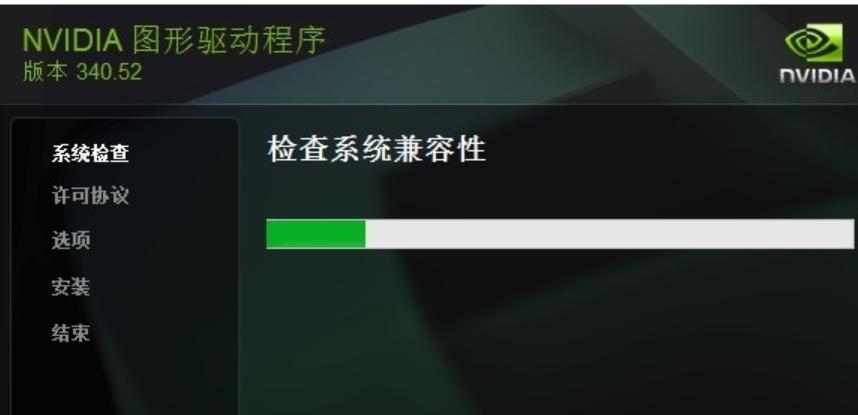
如何安装nvidia显卡驱动示例1
2,点击同意并继续

geforce示例2
3,有两个选项,点击自定义。
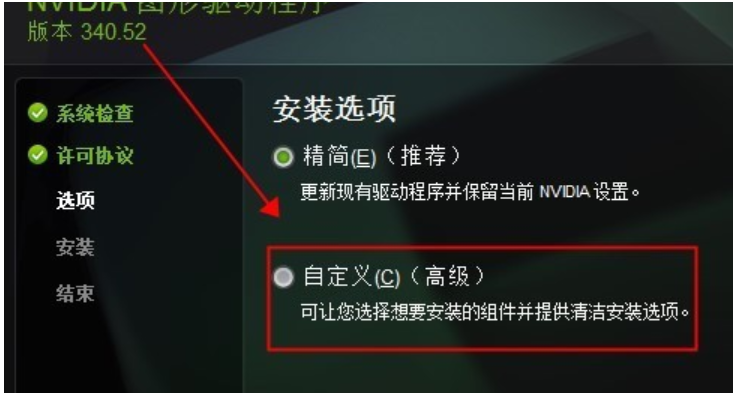
显卡驱动示例3
4,选择安装的驱动组件。

geforce示例4
5,建议选择执行清洁安装,这样会将之前的驱动卸载清除。
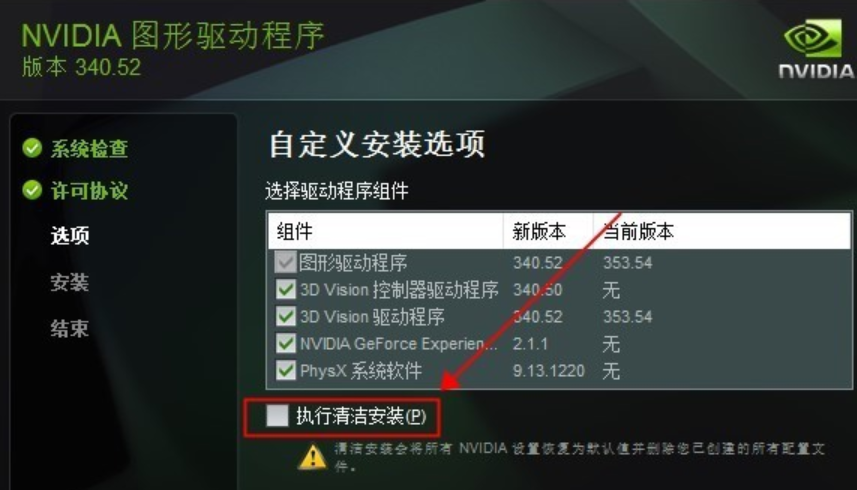
如何安装nvidia显卡驱动示例5
6,点击下一步,会看到开始卸载清除之前的驱动。
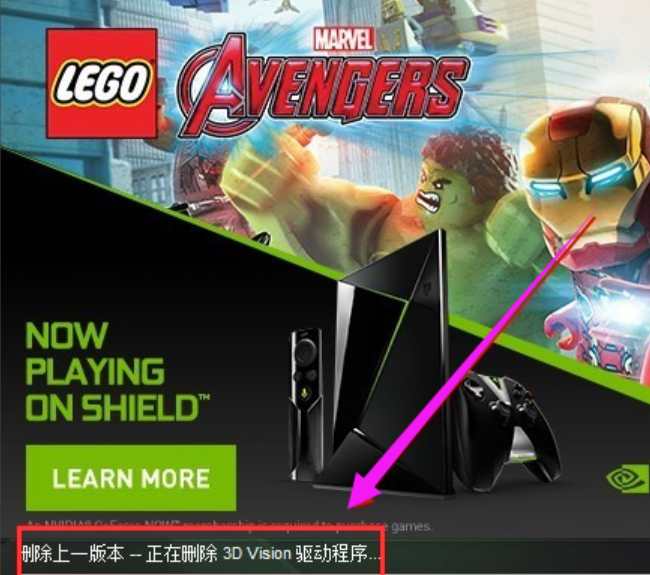
geforce示例6
7,卸载清除之前的驱动后就开始安装新的驱动,等待安装完成。
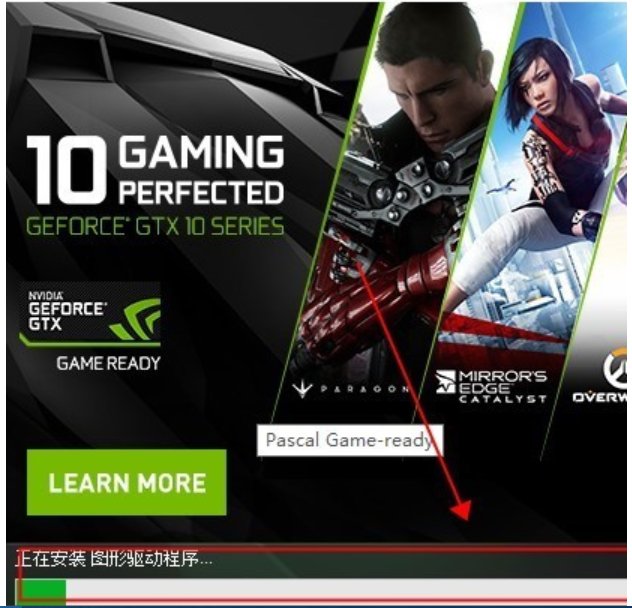
geforce示例7
8,最好选择为显卡创建快捷方式,方便打开。
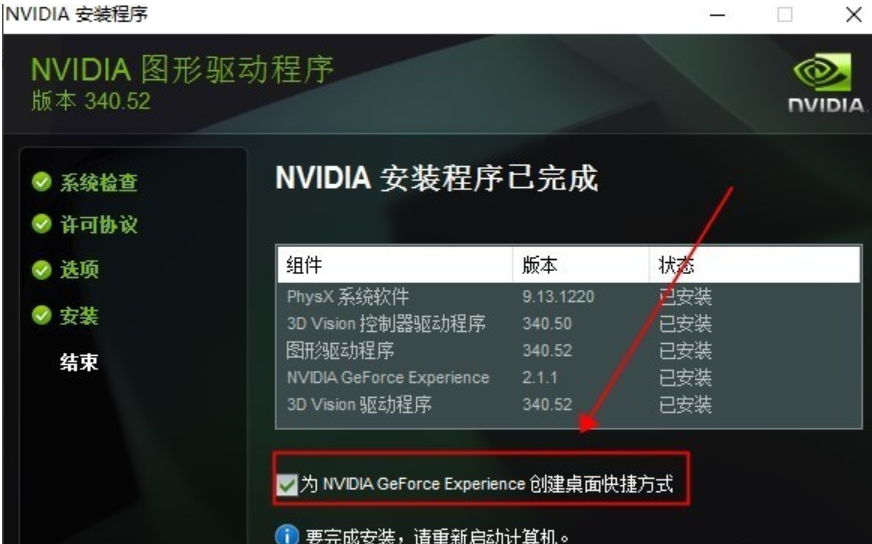
如何安装nvidia显卡驱动示例8
9,点击马上重新启动使驱动生效。
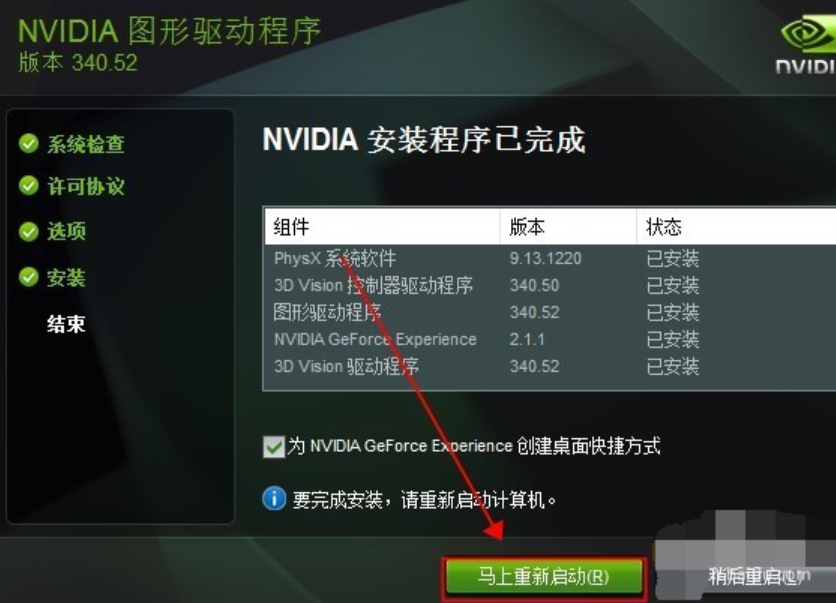
nvidia示例9